Windows 10 タスクバーに追加された「天気」の表示を消す
最終更新日
Windows10 のタスクバーに「天気」の表示と、ニュースと関心事項が表示できる機能を、Ver.2004以降で提供しています。タスクバーに突然、天気予報の表示が追加され、天気のマウスオーバーにより大きな画面が表示され、邪魔になることもあります。
天気の表示や機能が必要がなければ、簡単に消して、ニュースと関心事項も無効化することができます。また、天気のアイコンのみの表示設定なども可能です。
このページでは、タスクバーに新たに追加された「天気」の表示設定を紹介しています。
タスクバーに青い●アイコンの更新の通知消す方法は、下記のページをご覧ください。
Windows10 タスクバーの Windows 11 のアップグレードの通知を消す
タスクバーの天気の「表示/非表示(無効)」と動作の設定
天気の表示設定メニューを開く
タスクバーの「天気」または何もないところを右クリックして、メニューを表示します。
 天気の表示設定
天気の表示設定
タスクバーの天気の表示と、情報ウインドの動作の設定は、タスクバーの右クリックメニューにある「ニュースと関心事項」から行います。
天気の表示を消す場合は、「無効にする」をクリックして選択すれば、タスクバーから天気が消え、ニュースと関心事項も無効にできます。
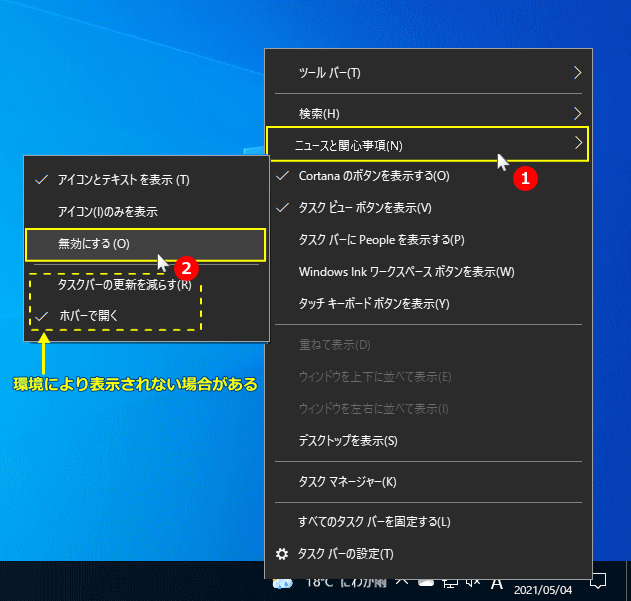
その他の表示設定は、以下のものがあります。
- アイコンとテキストを表示
天気のアイコンと温度などが表示されます。 - アイコンのみを表示
天気のアイコンのみ表示されます。
スポンサーリンク
※環境により、この設定は表示されない場合もあります。
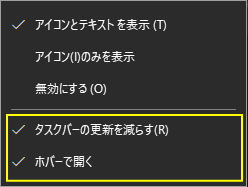
- タスクバーの更新を減らす
チェックマークを付け選択すると、ニュースや天気などの更新頻度を減らします。 - ホバーで開く
チェックマークを付け選択すると、マウスポインターが天気に重なったときに、ニュースと関心事項が表示されます。選択を解除すると、天気をクリックしたときだけ、画面が表示されるようになります。
タスクバーの天気表示の概要
この天気表示の機能は「天気」が表示されている場所に、マウスポインタを合わせると、ニュースなど好きな情報を表示させることができます。表示させる内容は、「パーソナライズ設定」から特設サイトを開き、興味のあるものを選択して変更することが可能です。
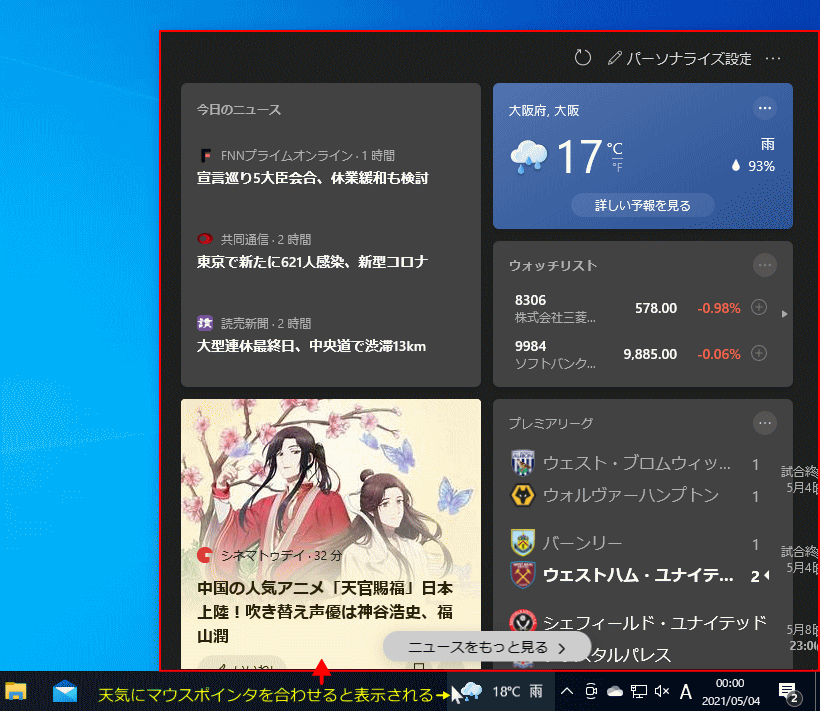
タスクバーに追加された機能は「天気」の表示よりも、ニュースや興味があることをカスタマイズして、画面を表示するのが特徴です。
タスクバーの天気から、「ニュースと関心事項 (News and interests)」のウインドが表示される新しい機能は、Windows Blogs(英文)で、日本時間 2021年4月23日に発表されました。また、マイクロソフト公式ページの日本語で、タスクバーの「天気」から表示される、ニュースや興味の情報についての、簡単な紹介ページも設けられています。
Windows Blogs
Personalized content at a glance: Introducing news and interests on the Windows 10 taskbar
Personalized content at a glance: Introducing news and interests on the Windows 10 taskbar
タスクバーのカラーやサイズなどの設定は。下記のページで詳しく紹介しています。
Windows10 のタスクバーに関する設定やカスタマイズ
Windows10 のタスクバーに関する設定やカスタマイズ
スポンサーリンク

